安装准备:
SolidWorks2026下载(稍后更新)
安装步骤
1、下载解压打开安装包,溪风博客提供文件通常是三个文件,一个激活文件,一个安装包主程序,一个解压密码,如图所示。
解压第一个激活文件,并且双击最后一个注册表,如图所示
弹窗点击是,确定。
2、复制第二个文件,如图所示
粘贴到C盘并打开,如图所示。
如图所示,服务启动,关闭弹窗。
3、直接双击主程序,或者右击打开方式,选择windows资源管理器
4、找到setup,右击管理员身份运行,如图所示
5、win11系统会提示,点击确定。
win10系统会提示“Windows 10 操作系统已不再受支持。 虽然仍允许安装,但对使用 Windows 10 的客户仅提供有限支持。 为确保兼容性,强烈建议您将系统升级至 Windows 11。”如坚持安装,点击确定。
6、在弹窗最上面右击,禁用网络,然后点击下一步
7、继续下一步
8、这一步是重点!!!
右侧有更改,我们可以更改产品,如果全部安装大约27G,可以更改选择性的安装,不认识用不到的可以不装。
可以更改安装位置,通常C改成D盘或者E盘,根据自己需要更改,新手建议默认即可。
最后点击我接受SolidWorks条款,点击现在安装。
9、弹窗点击确定。
10、开始安装,约半个小时左右
11、安装完成。
12、回到安装包,点击许可文件夹,双击注册表
13、复制激活文件夹
14、粘贴到你的安装位置,通常是你第8步设置的安装位置,如果新手没有改动,就是C盘。如图所示
粘贴替换同名文件夹
如果,替换失败,可以参考文章解决:点击查看
15、至此安装结束,打开桌面SolidWorks快捷方式,运行SolidWorks2026
以上就是SolidWorks2026的安装教程,希望可以帮助到大家,关注溪风,提高SolidWorks技能。



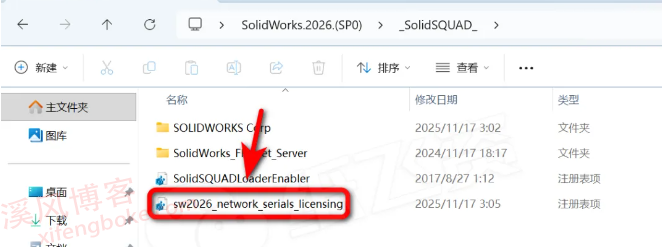
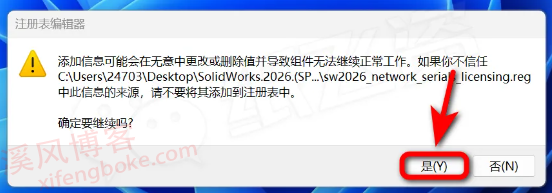
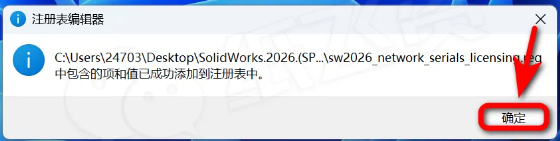
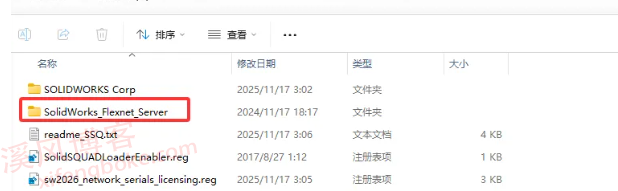
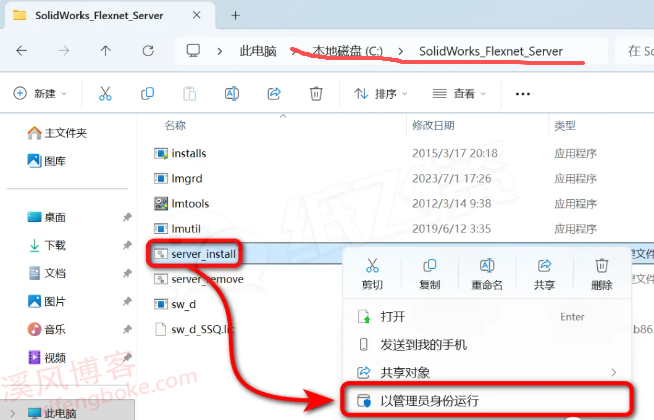
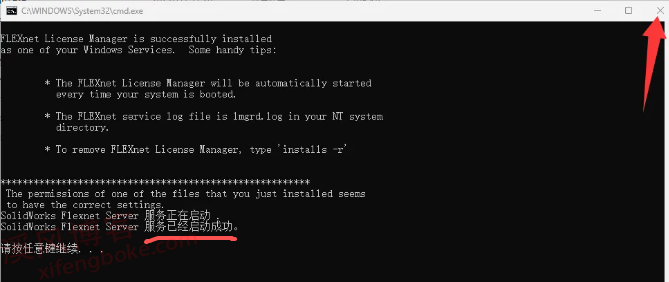
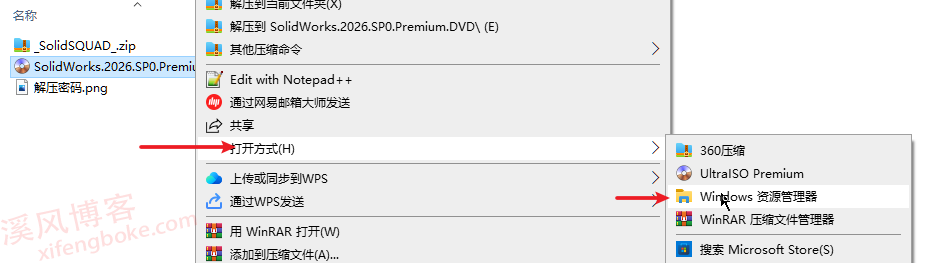
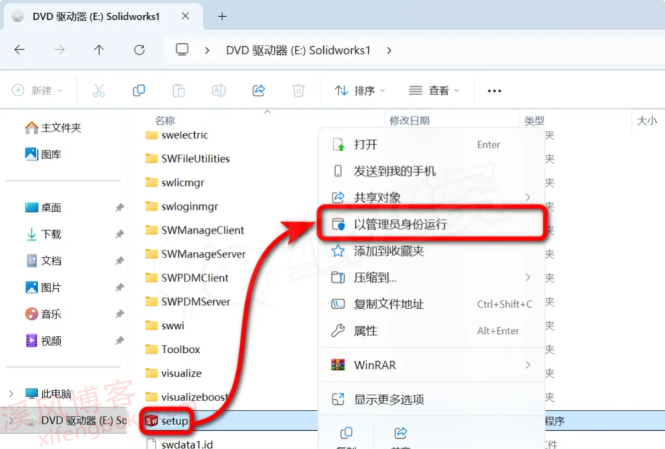
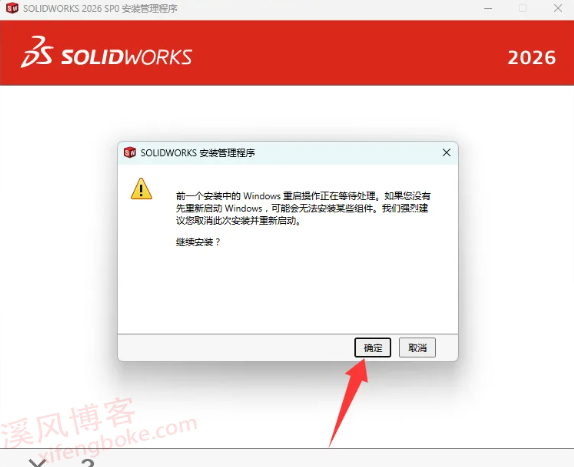
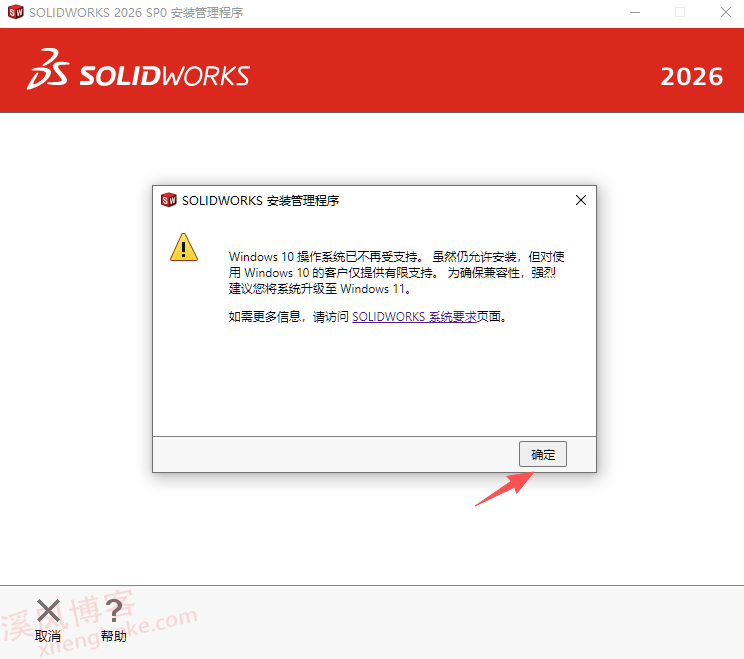
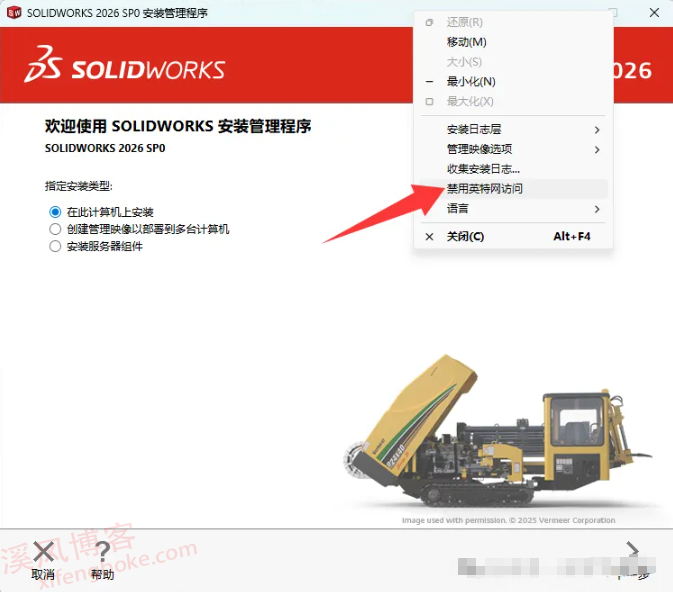
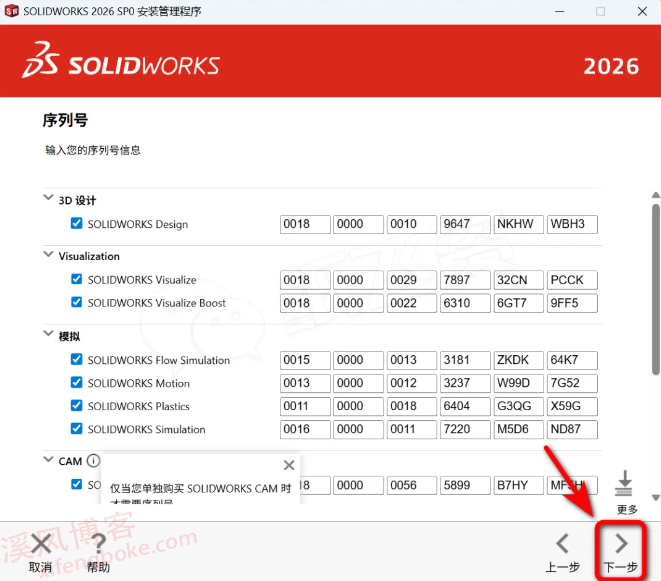
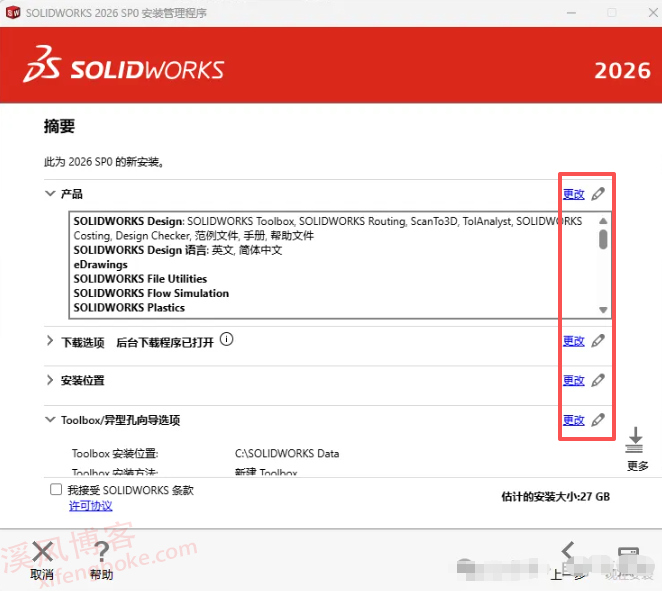
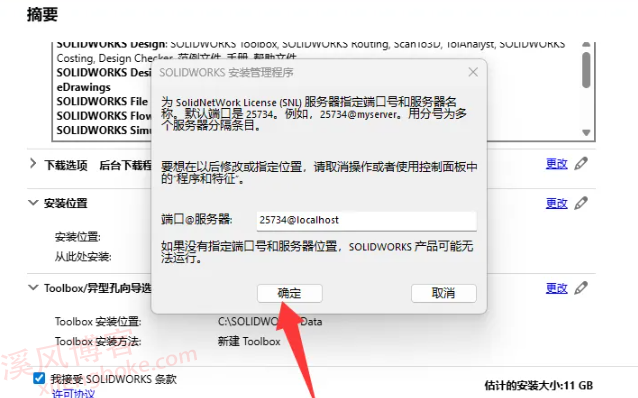
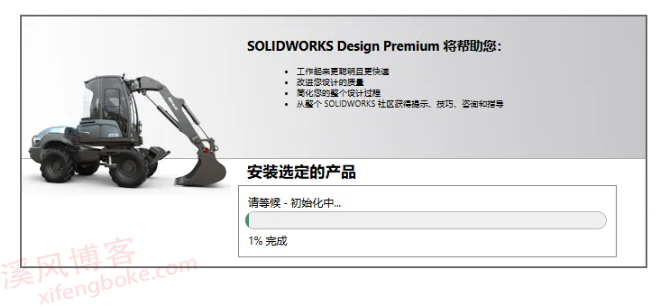
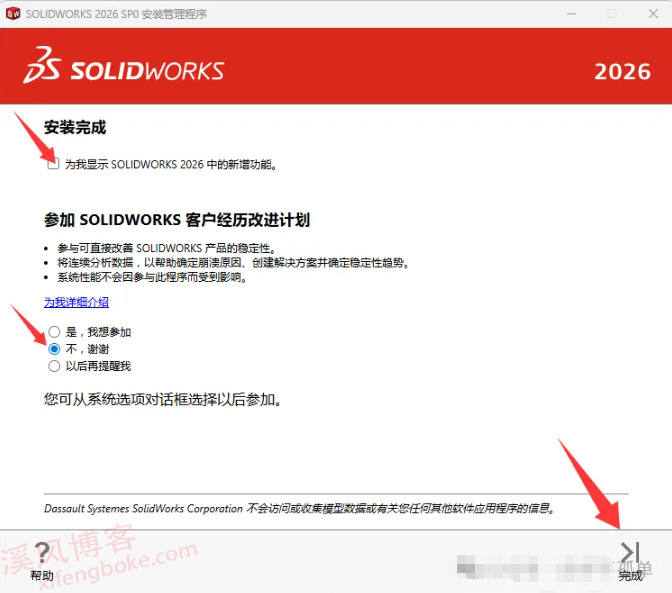
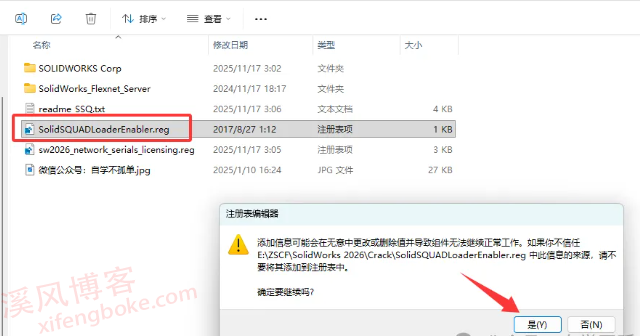
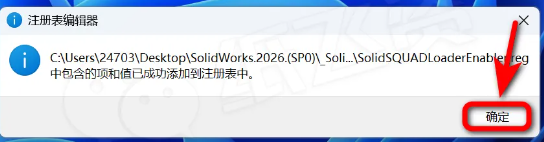
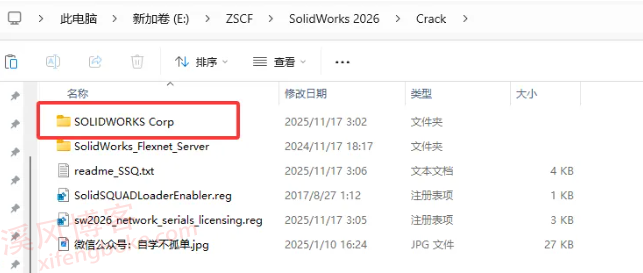
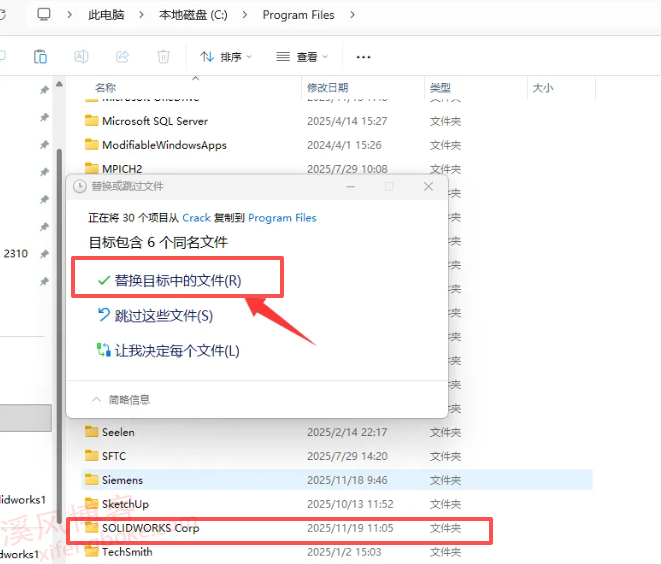
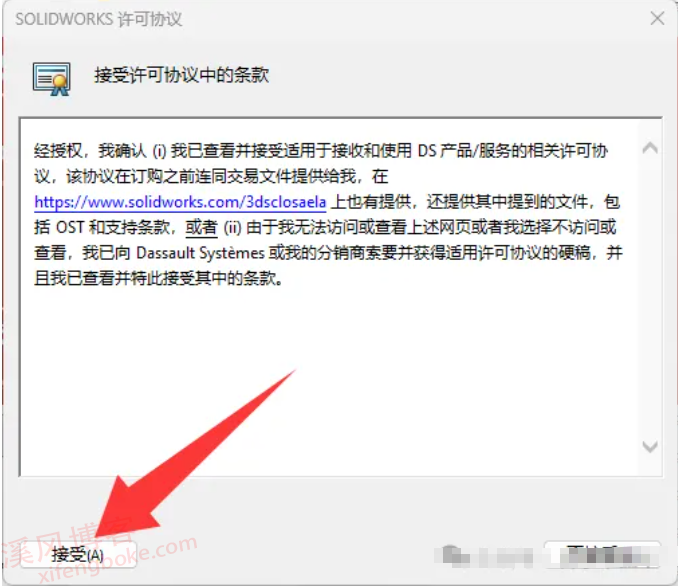
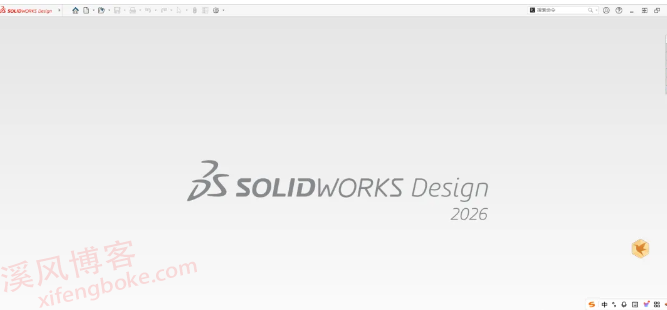


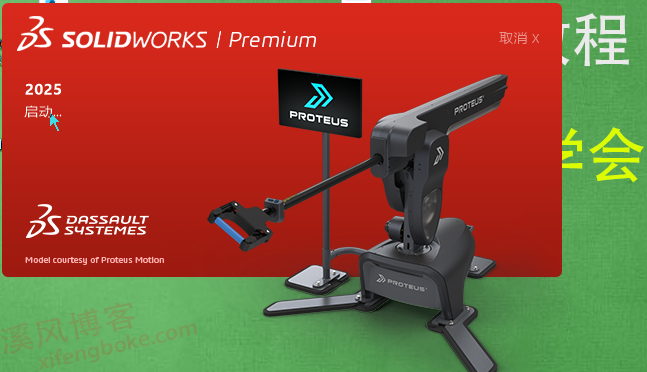

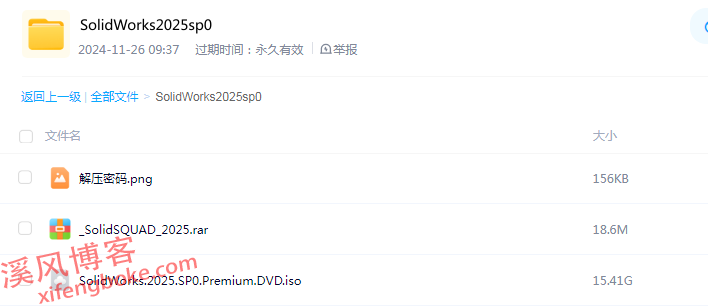
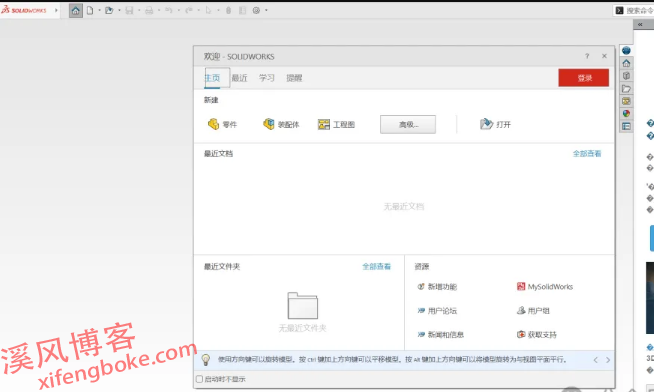

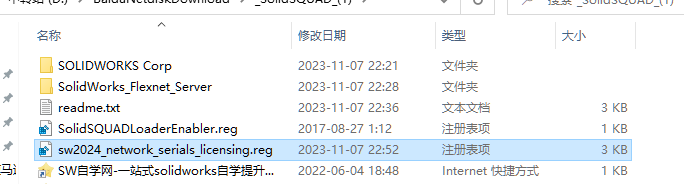

还没有评论,来说两句吧...